Jconsole是一個JMX相容的監視工具。它使用Java虛擬機器的JMX機制來提供運行在Java平臺的應用程式的性能與資源耗費資訊。它可以看到的資訊很多,所以前面很多命令行工具不一定要很熟,但jconsole這工具一定要學會怎麼查看。
直接開啟終端機,輸入jconsole,即可將介面打開
打開後的介面,有Local與Remote選項可選
Local會顯示本機已在運行的JVM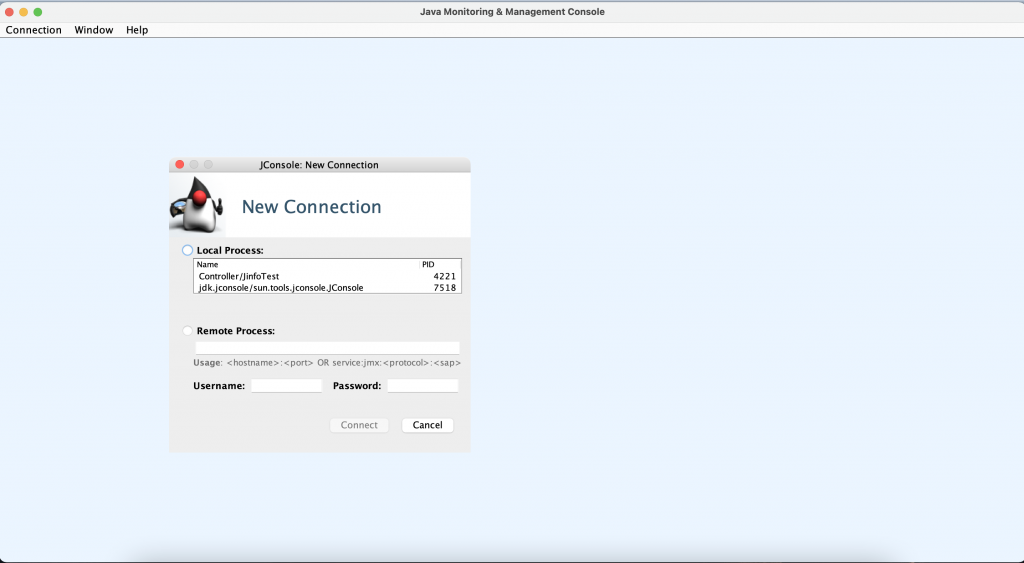
這邊的話我們就拿Day10-JDK查看虛擬機配置訊息工具:jinfo的範例進行監控
jconsole針對已在運行中的JVM進行監控,若先打開了jconsole,卻還沒運行範例,要先把中間的New Connection介面關掉,待Java程序啟動後再點擊左上角的Connection>New Connection重開~
我的範例已經在運行中了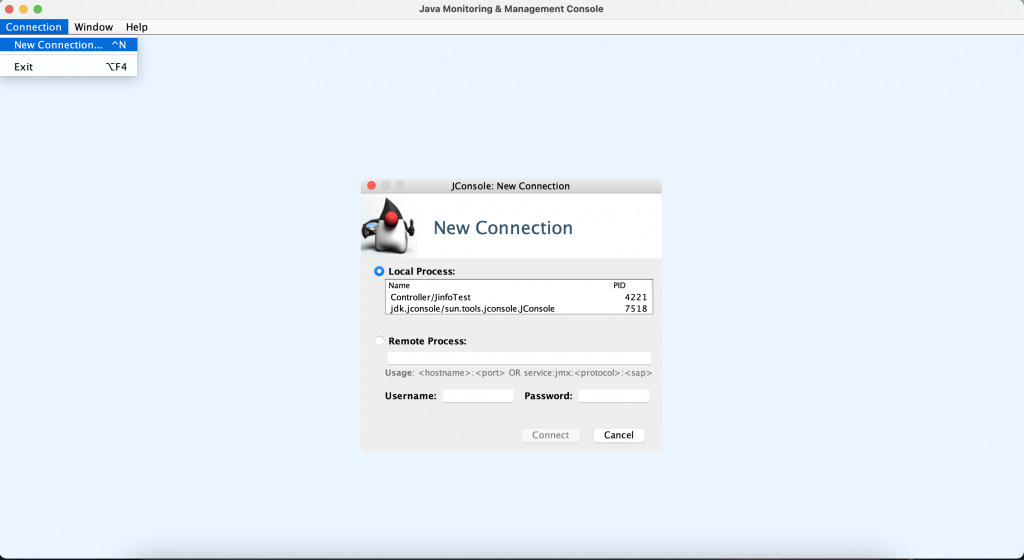
針對要監控的程序進行選擇,並且點擊下方的Connect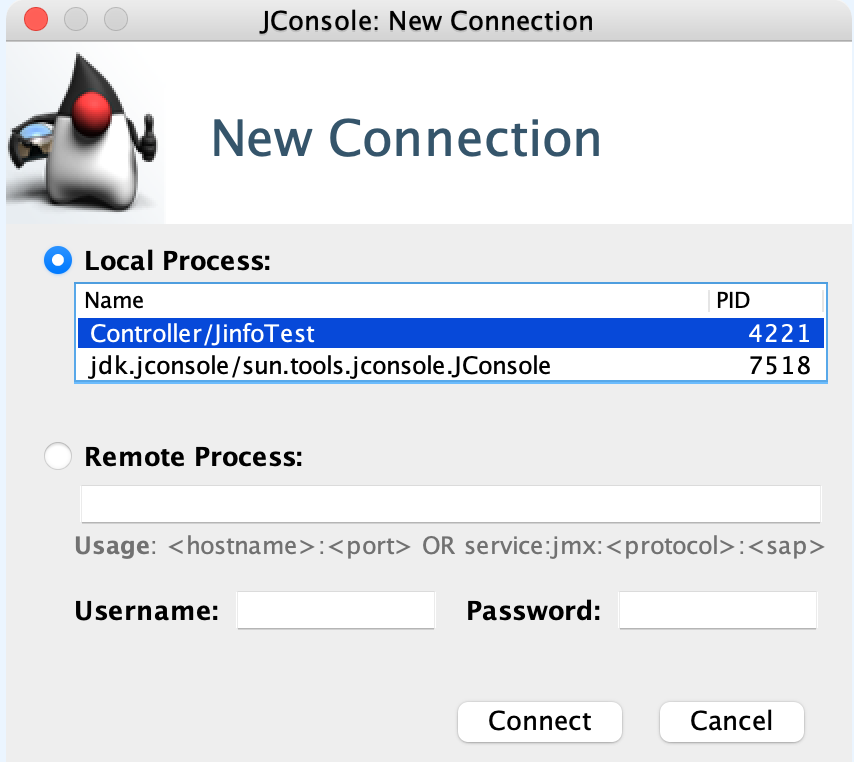
接著它會詢問:因安全的連接失敗,是否要進行不安全的連接?
點擊Insecure connection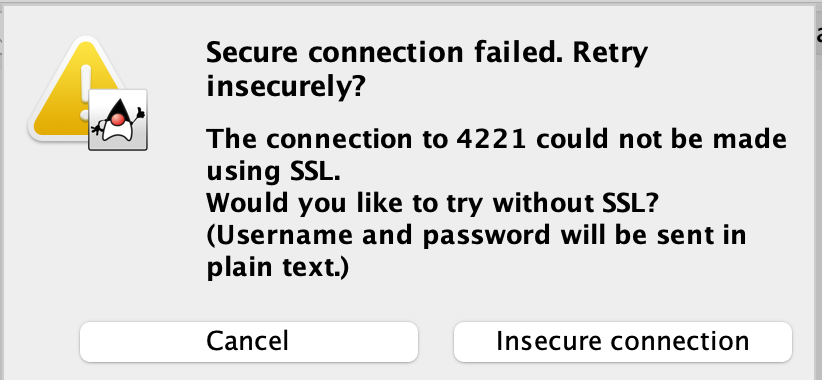
點擊後,就可以開始監控啦!!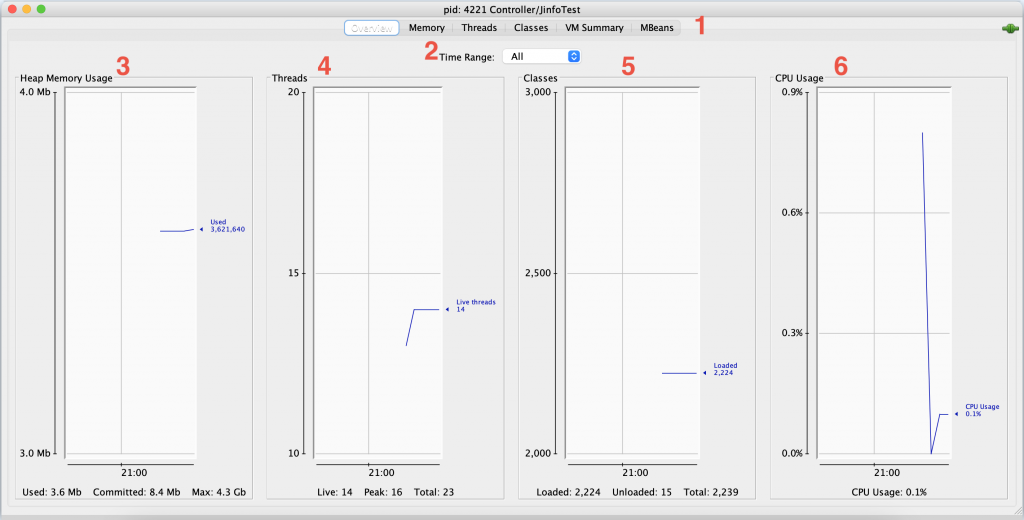
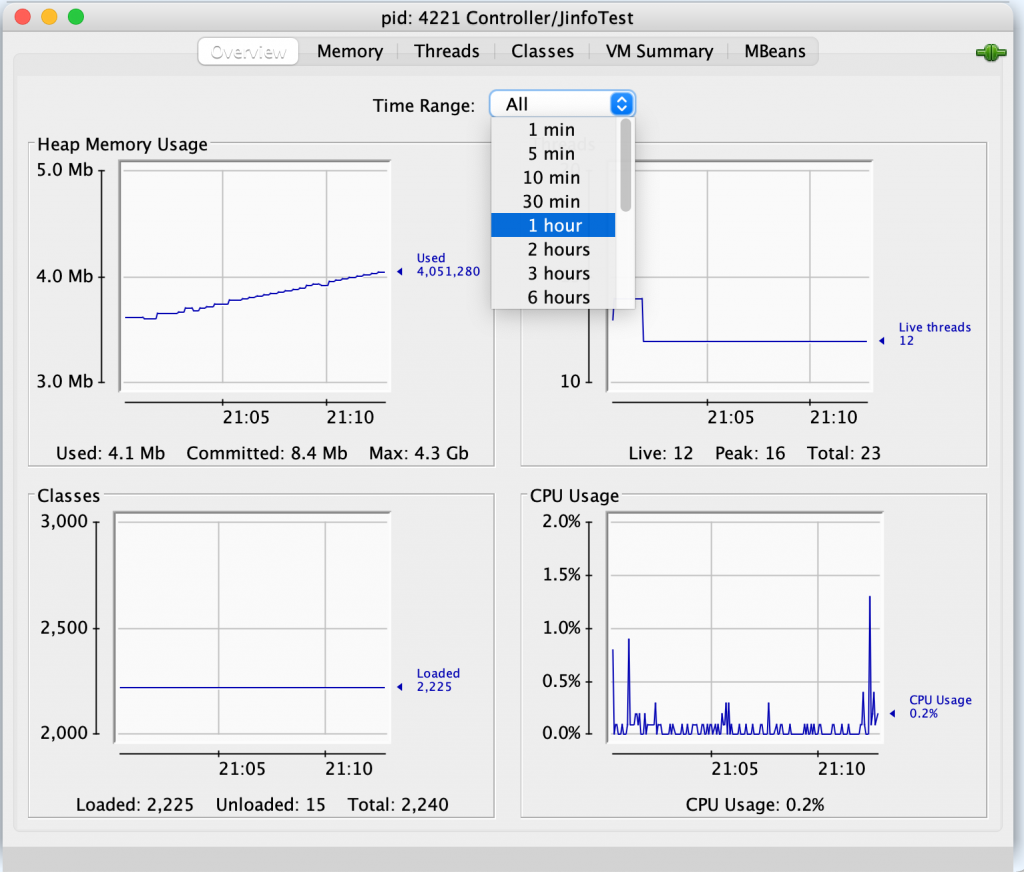
我讓它跑一段時間,有了些數據~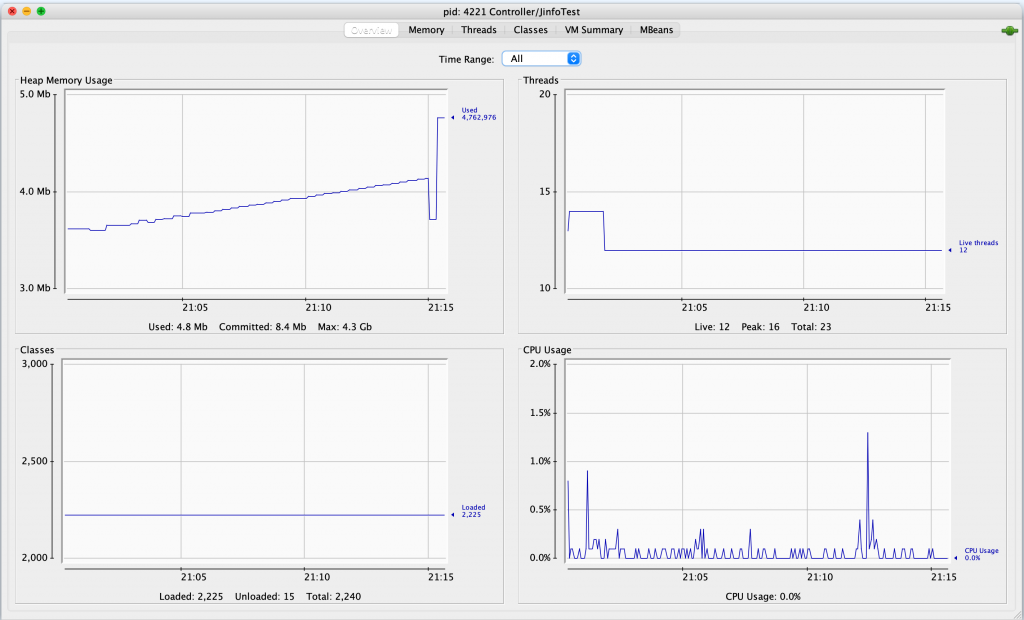
這篇先介紹如何開啟jconsole進行監控以及Overview頁籤內容介紹,下篇會接著繼續介紹其他頁籤內的東西~
